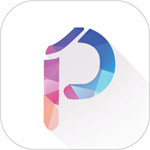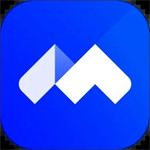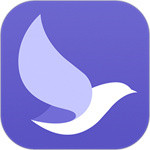随着网络教育的兴起,钉钉作为一种强大的企业沟通与合作工具,逐渐成为教师的得力助手。在钉钉直播中,共享电脑音频功能不仅能使声音更加清晰,还能增强课堂的互动性和沉浸感。本文将详细介绍如何在钉钉直播中共享电脑音频,帮助教师更好地利用这一功能,提高教学效果。

钉钉直播如何共享电脑音频?
1、启动钉钉,然后在左侧列表中找到[会议]选项,并点击它,如图所示。
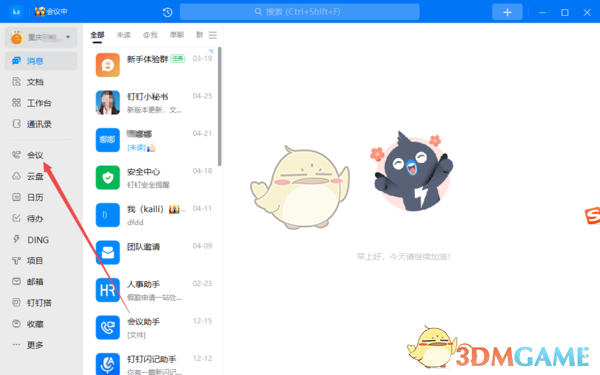
2、然后,在会议界面中,选择[直播]功能,如图所示。
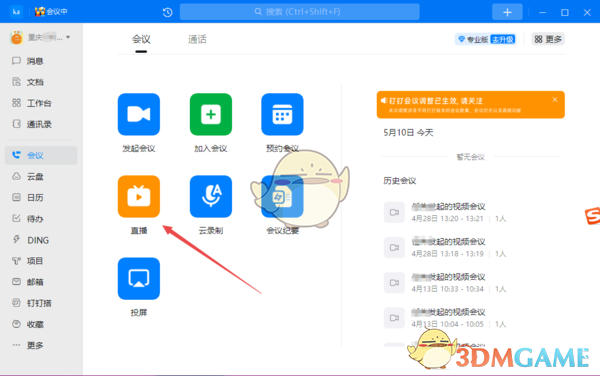
3、然后,点击【启动直播】按钮,再点击【进入直播间】按钮,如图所示。
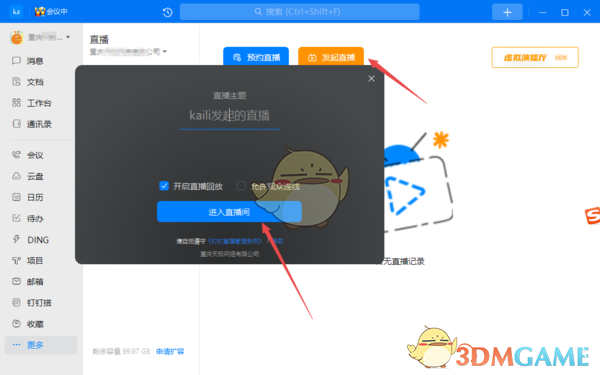
4、进入直播界面后,点击界面右上角的“开始直播”按钮,如图所示。
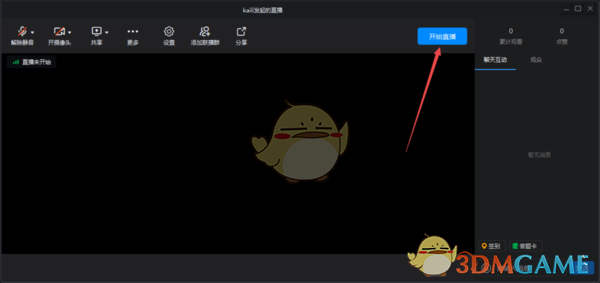
5、然后,找到界面顶部的[共享]选项,然后点击右下拉箭头,如图所示。
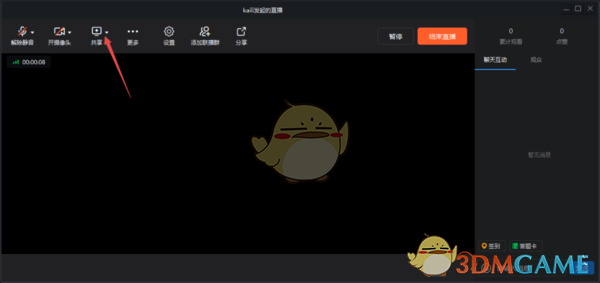
6、最后,检查[共享计算机音频]功能,开始共享计算机音频声音,如图所示。
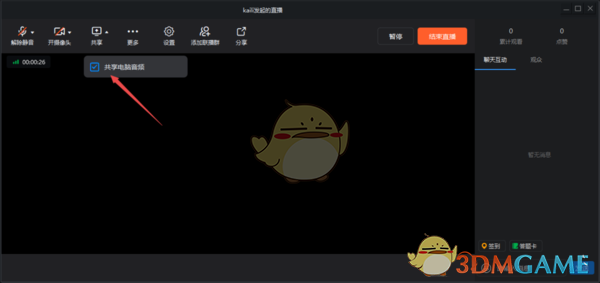
以上就是小编带来的钉钉直播如何分享电脑音频?钉钉直播分享电脑音频方法,更多相关信息教程,请关注。